Matplotlib与Scipy堆栈

Matplotlib是一个用于创建数据可视化的Python库,旨在与更广泛的Scipy堆栈一起使用。Scipy堆栈是一组用于科学计算和数据分析的Python库,包括NumPy、Pandas、Scipy等。Matplotlib提供了丰富的绘图功能,可以用于绘制各种类型的图表,如折线图、散点图、柱状图等,以及3D图形和动画。
安装Matplotlib
在使用Matplotlib之前,首先需要安装Matplotlib库。可以使用pip命令来安装Matplotlib:
pip install matplotlib
安装完成后,就可以开始使用Matplotlib来创建各种图表了。
绘制简单的折线图
首先,让我们来绘制一个简单的折线图,展示一组数据的变化趋势。以下是一个示例代码:
import matplotlib.pyplot as plt
# 数据
x = [1, 2, 3, 4, 5]
y = [2, 3, 5, 7, 11]
# 绘制折线图
plt.plot(x, y)
# 添加标题和标签
plt.title('Simple Line Plot')
plt.xlabel('X-axis')
plt.ylabel('Y-axis')
# 显示图形
plt.show()
代码运行结果:
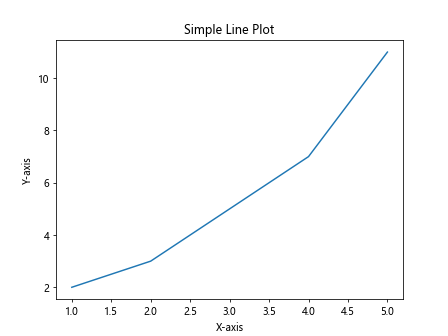
运行以上代码,将会得到一个简单的折线图,展示了数据的变化趋势。
绘制散点图
除了折线图,Matplotlib还可以绘制散点图,用于展示数据点之间的关系。以下是一个绘制散点图的示例代码:
import matplotlib.pyplot as plt
# 数据
x = [1, 2, 3, 4, 5]
y = [2, 3, 5, 7, 11]
# 绘制散点图
plt.scatter(x, y)
# 添加标题和标签
plt.title('Scatter Plot')
plt.xlabel('X-axis')
plt.ylabel('Y-axis')
# 显示图形
plt.show()
代码运行结果:
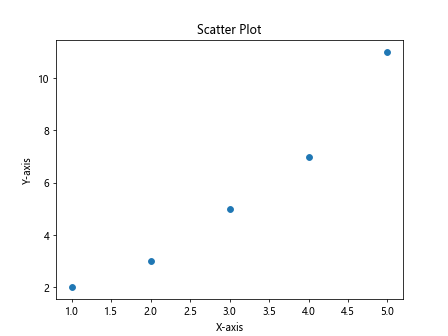
运行以上代码,将会得到一个散点图,展示了数据点之间的关系。
绘制柱状图
柱状图是另一种常用的数据可视化方式,用于比较不同类别的数据。以下是一个绘制柱状图的示例代码:
import matplotlib.pyplot as plt
# 数据
categories = ['A', 'B', 'C', 'D', 'E']
values = [10, 20, 15, 25, 30]
# 绘制柱状图
plt.bar(categories, values)
# 添加标题和标签
plt.title('Bar Chart')
plt.xlabel('Categories')
plt.ylabel('Values')
# 显示图形
plt.show()
代码运行结果:
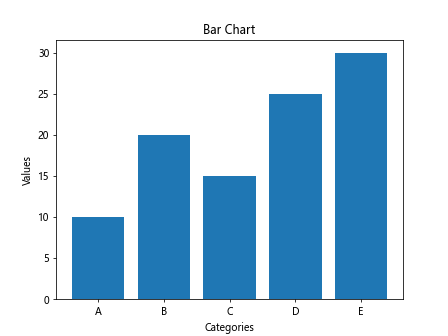
运行以上代码,将会得到一个柱状图,展示了不同类别数据的比较情况。
绘制饼图
饼图是用于展示数据占比情况的一种图表类型。以下是一个绘制饼图的示例代码:
import matplotlib.pyplot as plt
# 数据
labels = ['A', 'B', 'C', 'D']
sizes = [25, 35, 20, 20]
# 绘制饼图
plt.pie(sizes, labels=labels, autopct='%1.1f%%')
# 添加标题
plt.title('Pie Chart')
# 显示图形
plt.show()
代码运行结果:
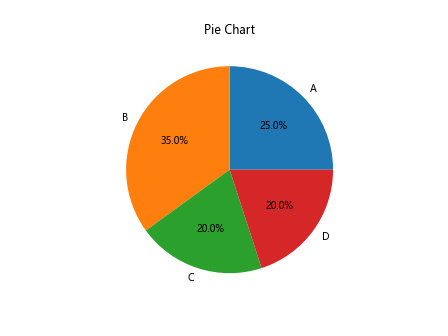
运行以上代码,将会得到一个饼图,展示了数据的占比情况。
绘制3D图形
Matplotlib还支持绘制3D图形,用于展示更加复杂的数据关系。以下是一个绘制3D散点图的示例代码:
import matplotlib.pyplot as plt
from mpl_toolkits.mplot3d import Axes3D
import numpy as np
# 生成数据
x = np.random.rand(100)
y = np.random.rand(100)
z = np.random.rand(100)
# 绘制3D散点图
fig = plt.figure()
ax = fig.add_subplot(111, projection='3d')
ax.scatter(x, y, z)
# 添加标题和标签
ax.set_title('3D Scatter Plot')
ax.set_xlabel('X-axis')
ax.set_ylabel('Y-axis')
ax.set_zlabel('Z-axis')
# 显示图形
plt.show()
代码运行结果:
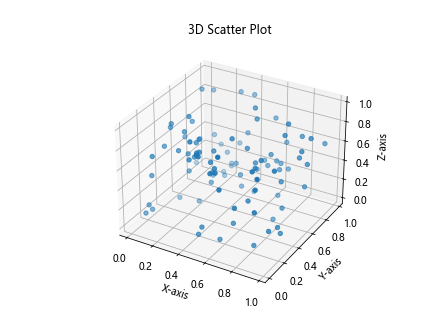
运行以上代码,将会得到一个3D散点图,展示了三维数据的关系。
添加图例
在绘制多个数据系列的图表时,通常需要添加图例来区分不同的数据。以下是一个添加图例的示例代码:
import matplotlib.pyplot as plt
# 数据
x = [1, 2, 3, 4, 5]
y1 = [2, 3, 5, 7, 11]
y2 = [1, 4, 6, 8, 10]
# 绘制折线图
plt.plot(x, y1, label='Series 1')
plt.plot(x, y2, label='Series 2')
# 添加图例
plt.legend()
# 添加标题和标签
plt.title('Line Plot with Legend')
plt.xlabel('X-axis')
plt.ylabel('Y-axis')
# 显示图形
plt.show()
代码运行结果:
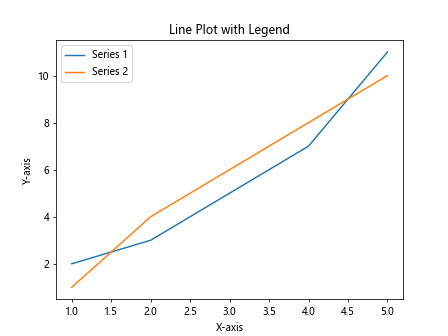
运行以上代码,将会得到一个带有图例的折线图,展示了两个数据系列的变化趋势。
自定义图形样式
Matplotlib提供了丰富的样式选项,可以自定义图形的颜色、线型、标记等。以下是一个自定义图形样式的示例代码:
import matplotlib.pyplot as plt
# 数据
x = [1, 2, 3, 4, 5]
y = [2, 3, 5, 7, 11]
# 绘制折线图
plt.plot(x, y, color='red', linestyle='--', marker='o')
# 添加标题和标签
plt.title('Custom Style Line Plot')
plt.xlabel('X-axis')
plt.ylabel('Y-axis')
# 显示图形
plt.show()
代码运行结果:
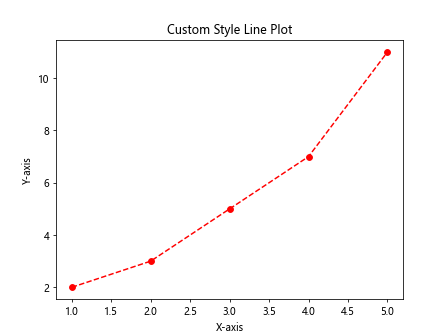
运行以上代码,将会得到一个自定义样式的折线图,展示了自定义颜色、线型和标记的效果。
绘制子图
有时候需要在同一个图形中展示多个子图,可以使用subplot函数来实现。以下是一个绘制子图的示例代码:
import matplotlib.pyplot as plt
# 数据
x = [1, 2, 3, 4, 5]
y1 = [2, 3, 5, 7, 11]
y2 = [1, 4, 6, 8, 10]
# 创建子图
plt.subplot(2, 1, 1)
plt.plot(x, y1)
plt.title('Subplot 1')
plt.subplot(2, 1, 2)
plt.plot(x, y2)
plt.title('Subplot 2')
# 显示图形
plt.show()
代码运行结果:
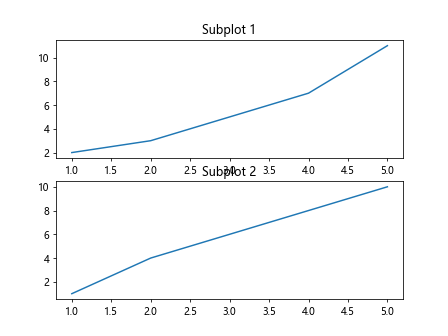
运行以上代码,将会得到一个包含两个子图的图形,展示了两组数据的变化趋势。
添加注释
在图表中添加注释可以帮助解释数据或突出重要## 添加注释
在图表中添加注释可以帮助解释数据或突出重要信息。以下是一个添加注释的示例代码:
import matplotlib.pyplot as plt
# 数据
x = [1, 2, 3, 4, 5]
y = [2, 3, 5, 7, 11]
# 绘制折线图
plt.plot(x, y)
# 添加注释
plt.annotate('Max Value', xy=(5, 11), xytext=(4.5, 10),
arrowprops=dict(facecolor='black', shrink=0.05))
# 添加标题和标签
plt.title('Line Plot with Annotation')
plt.xlabel('X-axis')
plt.ylabel('Y-axis')
# 显示图形
plt.show()
代码运行结果:
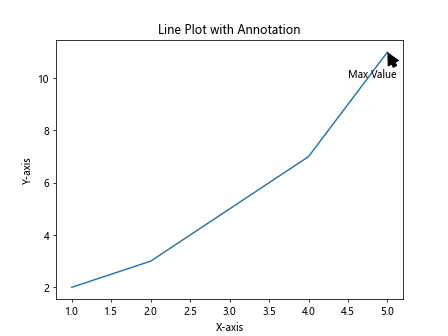
运行以上代码,将会得到一个带有注释的折线图,展示了如何在图表中添加注释。
使用样式表
Matplotlib提供了许多预定义的样式表,可以帮助快速设置图形的样式。以下是一个使用样式表的示例代码:
import matplotlib.pyplot as plt
# 数据
x = [1, 2, 3, 4, 5]
y = [2, 3, 5, 7, 11]
# 使用样式表
plt.style.use('ggplot')
# 绘制折线图
plt.plot(x, y)
# 添加标题和标签
plt.title('Line Plot with Style')
plt.xlabel('X-axis')
plt.ylabel('Y-axis')
# 显示图形
plt.show()
代码运行结果:
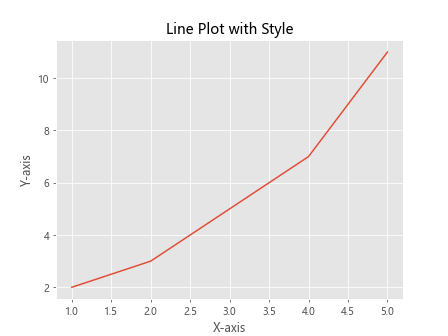
运行以上代码,将会得到一个使用ggplot样式表的折线图,展示了不同样式表的效果。
保存图形
在Matplotlib中,可以将绘制的图形保存为图片文件。以下是一个保存图形的示例代码:
import matplotlib.pyplot as plt
# 数据
x = [1, 2, 3, 4, 5]
y = [2, 3, 5, 7, 11]
# 绘制折线图
plt.plot(x, y)
# 添加标题和标签
plt.title('Line Plot')
plt.xlabel('X-axis')
plt.ylabel('Y-axis')
# 保存图形为图片文件
plt.savefig('line_plot.png')
# 显示图形
plt.show()
代码运行结果:
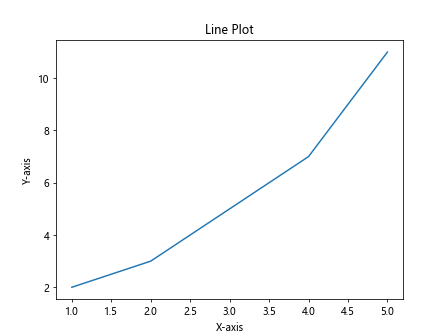
运行以上代码,将会生成一个名为line_plot.png的图片文件,保存了绘制的折线图。
使用Seaborn风格
Seaborn是一个基于Matplotlib的数据可视化库,提供了更加美观和简洁的图形风格。以下是一个使用Seaborn风格的示例代码:
import matplotlib.pyplot as plt
import seaborn as sns
# 数据
x = [1, 2, 3, 4, 5]
y = [2, 3, 5, 7, 11]
# 使用Seaborn风格
sns.set()
plt.plot(x, y)
# 添加标题和标签
plt.title('Line Plot with Seaborn Style')
plt.xlabel('X-axis')
plt.ylabel('Y-axis')
# 显示图形
plt.show()
运行以上代码,将会得到一个使用Seaborn风格的折线图,展示了Seaborn风格的美观效果。
绘制动画
Matplotlib还支持绘制动画,可以展示数据随时间变化的过程。以下是一个绘制动画的示例代码:
import matplotlib.pyplot as plt
from matplotlib.animation import FuncAnimation
import numpy as np
# 创建画布
fig, ax = plt.subplots()
xdata, ydata = [], []
ln, = plt.plot([], [], 'ro')
# 更新函数
def update(frame):
xdata.append(frame)
ydata.append(np.sin(frame))
ln.set_data(xdata, ydata)
return ln,
# 创建动画
ani = FuncAnimation(fig, update, frames=np.linspace(0, 2*np.pi, 100),
blit=True)
# 显示动画
plt.show()
代码运行结果:
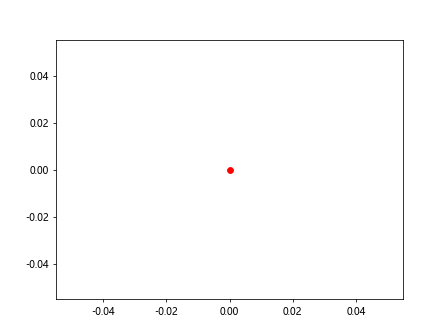
运行以上代码,将会得到一个展示正弦函数变化的动画,展示了Matplotlib绘制动画的功能。
结语
通过本文的介绍,我们了解了Matplotlib库的基本用法和各种图表类型的绘制方法。Matplotlib与更广泛的Scipy堆栈一起使用,可以帮助我们进行科学计算和数据分析,并通过数据可视化展示结果。
 极客教程
极客教程